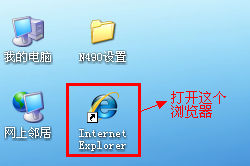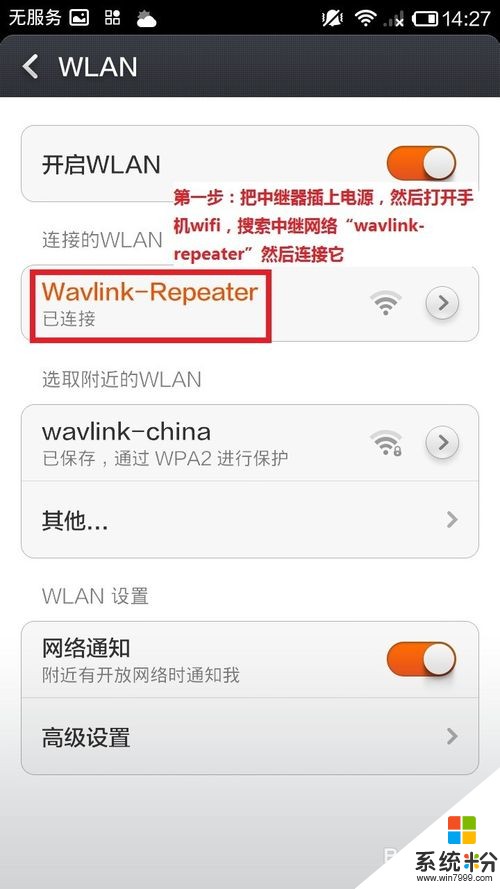无线中继tplink的设置方法是什么?
提问者:归月幻天舞 | 浏览 376 次 | 提问时间:2016-11-26 | 回答数量:3
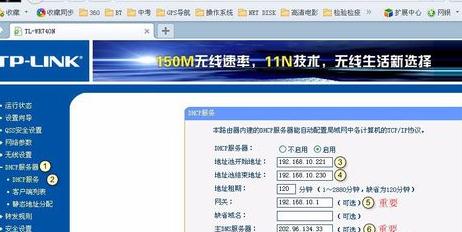 你进入需要做为中继的那个无线路由器的管理界面,进入无线设置里,把开启WDS前面的勾打上,填上ssid和bssid,也可用下面的扫描后选择,选择好加密,保存就行了
你进入需要做为中继的那个无线路由器的管理界面,进入无线设置里,把开启WDS前面的勾打上,填上ssid和bssid,也可用下面的扫描后选择,选择好加密,保存就行了
已有3条答案
花飞
回答数:3154 | 被采纳数:0
2016-11-26 11:45:59
你进入需要做为中继的那个无线路由器的管理界面,进入无线设置里,把开启WDS前面的勾打上,填上ssid和bssid,也可用下面的扫描后选择,选择好加密,保存就行了
赞 315
虫嘿嘿
回答数:12907 | 被采纳数:0
2016-11-26 11:16:56
1、进入路由器地址,连接好无线路由器后,在浏览器输入在路由器看到的地址,一般是192.168.1.1。
2、输入相应的账号密码,进入后会看到输入相应的帐号跟密码,一般新买来的都是admin。
3、选择设置向导,确实后进入操作界面,你会在左边看到一个设置向导,进击进入(一般的都是自动弹出来的)。
4、进入上网方式设置,设置向导的界面。
5、点击下一步,进入上网方式设置,我们可以看到有三种上网方式的选择,如果你家是拨号的话那么就用PPPoE。动态IP一般电脑直接插上网络就可以用的,上层有DHCP服务器的。静态IP一般是专线什么的,也可能是小区带宽等,上层没有DHCP服务器的,或想要固定IP的。因为我拨号所以选择pppoe。
6、输入账号密码,选择PPPOE拨号上网就要填上网帐号跟密码,这个应该大家都明白,开通宽带都会有帐号跟,填进去就OK啦。
7、设置路由器的密码,然后下一步后进入到的是无线设置,我们可以看到信道、模式、安全选项、SSID等等,一般SSID就是一个名字,你可以随便填,然后模式大多用11bgn.无线安全选项我们要选择wpa-psk/wpa2-psk,这样安全,免得轻意让人家破解而蹭网。
8、下一步就设置成功啦。
9、点击完成,路由器会自动重启,这时候你耐心等待吧。
2、输入相应的账号密码,进入后会看到输入相应的帐号跟密码,一般新买来的都是admin。
3、选择设置向导,确实后进入操作界面,你会在左边看到一个设置向导,进击进入(一般的都是自动弹出来的)。
4、进入上网方式设置,设置向导的界面。
5、点击下一步,进入上网方式设置,我们可以看到有三种上网方式的选择,如果你家是拨号的话那么就用PPPoE。动态IP一般电脑直接插上网络就可以用的,上层有DHCP服务器的。静态IP一般是专线什么的,也可能是小区带宽等,上层没有DHCP服务器的,或想要固定IP的。因为我拨号所以选择pppoe。
6、输入账号密码,选择PPPOE拨号上网就要填上网帐号跟密码,这个应该大家都明白,开通宽带都会有帐号跟,填进去就OK啦。
7、设置路由器的密码,然后下一步后进入到的是无线设置,我们可以看到信道、模式、安全选项、SSID等等,一般SSID就是一个名字,你可以随便填,然后模式大多用11bgn.无线安全选项我们要选择wpa-psk/wpa2-psk,这样安全,免得轻意让人家破解而蹭网。
8、下一步就设置成功啦。
9、点击完成,路由器会自动重启,这时候你耐心等待吧。
赞 1290
点点阳阳1314
回答数:96342 | 被采纳数:112
2016-11-26 10:55:37
步骤一、准备工作
首先请先弄清楚需要被中继(放大)的无线信号的名称、密码、加密方式等参数,记录下来
步骤二、设置电脑IP地址
在对TP-Link TL-WR802N迷你路由器进行设置之前,需要先把笔记本电脑的无线网卡的IP地址设置为自动获取,如果不会设置,请点击阅读:电脑动态IP地址的设置方法。
步骤三、连接到路由器无线网络
电脑搜索并连接3G Mini路由器的信号(路由器默认SSID为:TP-LINK_XXXXXX(MAC地址后六位),可在路由 器底部标贴上查看到MAC地址。
步骤四、登录到路由器设置界面
1、打开电脑桌面上的IE浏览器,清空地址栏并输入192.168.1.253(管理地址),回车后页面会弹出登录框。
浏览器中输入192.168.1.253
2、在“设置密码”框中设置管理密码,并在“确认密码”中再次输入,点击“确定”。
注意问题:如果用户忘记了之前设置的登录密码,唯一的解决办法就是把路由器恢复到出厂设置,然后重新设置登录密码。
步骤五、中继放大无线信号设置
1、运行设置向导
点击“设置向导”——>点击“下一步”。
2、选择无线工作模式
选择“Repeater 中继模式”——>点击“下一步”。
路由器上选择“Repeater 中继模式”
3、扫描信号:点击“扫描”
扫描需要被中继的无线信号
4、连接主路由器信号
在扫描页面中找到主路由器的SSID,点击“连接”。
连接到需要被放大的无线信号
温馨提示:如果扫描不到对应信号(也就是需要被放大的信号),请确认主路由器已开启无线功能,且尝试
减小路由器之间的距离。
5、输入无线密码
“密钥类型”选择:WPA/WPA2-个人版(与被放大的无线信号的密钥类型相同)——>“密码”位置中输入:
被放大的路由器的无线密码——>点击“下一步”。
填写需要被放大的无线信号的密码
7、点击“重启”。
步骤六、检查设置是否成功
完成上诉设置后,电脑扫描无线中继后的信号,并确定信号强度已经增强,连接无线信号即可上网。
首先请先弄清楚需要被中继(放大)的无线信号的名称、密码、加密方式等参数,记录下来
步骤二、设置电脑IP地址
在对TP-Link TL-WR802N迷你路由器进行设置之前,需要先把笔记本电脑的无线网卡的IP地址设置为自动获取,如果不会设置,请点击阅读:电脑动态IP地址的设置方法。
步骤三、连接到路由器无线网络
电脑搜索并连接3G Mini路由器的信号(路由器默认SSID为:TP-LINK_XXXXXX(MAC地址后六位),可在路由 器底部标贴上查看到MAC地址。
步骤四、登录到路由器设置界面
1、打开电脑桌面上的IE浏览器,清空地址栏并输入192.168.1.253(管理地址),回车后页面会弹出登录框。
浏览器中输入192.168.1.253
2、在“设置密码”框中设置管理密码,并在“确认密码”中再次输入,点击“确定”。
注意问题:如果用户忘记了之前设置的登录密码,唯一的解决办法就是把路由器恢复到出厂设置,然后重新设置登录密码。
步骤五、中继放大无线信号设置
1、运行设置向导
点击“设置向导”——>点击“下一步”。
2、选择无线工作模式
选择“Repeater 中继模式”——>点击“下一步”。
路由器上选择“Repeater 中继模式”
3、扫描信号:点击“扫描”
扫描需要被中继的无线信号
4、连接主路由器信号
在扫描页面中找到主路由器的SSID,点击“连接”。
连接到需要被放大的无线信号
温馨提示:如果扫描不到对应信号(也就是需要被放大的信号),请确认主路由器已开启无线功能,且尝试
减小路由器之间的距离。
5、输入无线密码
“密钥类型”选择:WPA/WPA2-个人版(与被放大的无线信号的密钥类型相同)——>“密码”位置中输入:
被放大的路由器的无线密码——>点击“下一步”。
填写需要被放大的无线信号的密码
7、点击“重启”。
步骤六、检查设置是否成功
完成上诉设置后,电脑扫描无线中继后的信号,并确定信号强度已经增强,连接无线信号即可上网。
赞 9634
相关问题
解决方法
-
今天给大家带来路由器无线中继是什么,路由器如何设置无线中继,,让您轻松解决问题。设置路由无线中继功能具体方法如下:1步骤一:连接路由器第一种方法:硬件连接:从路由器LAN口...
-
TPlink无线路由器怎么装,TPlink无线路由器的设置方法
tp-link无线路由器可以让我们在家里、单位简单轻松的上网,再也不用为拖住长长的网线而烦恼,无线路由器的设置方式与有线的路由器设置大体一样,只是多了一步关于无线网络的设置。那么T...
-
怎么设置睿因无线wifi中继器。 设置睿因无线wifi中继器的方法。
今天给大家带来怎么设置睿因无线wifi中继器。,设置睿因无线wifi中继器的方法。,让您轻松解决问题。有很多人不会设置无线wifi中继器,下面介绍一下如何去设置睿因无线wifi中继...
-
tplink无线路由器的密码怎么设置 tplink无线路由器的密码设置的方法
今天给大家带来tplink无线路由器的密码怎么设置,tplink无线路由器的密码设置的方法,让您轻松解决问题。 tplink无线路由器配置简单,不过对于没有网络基础的用户来说,...
最新其他问答
- 1 抖音评语大全简短
- 2 抖音怎么获得元宝
- 3 抖音工会礼物优惠
- 4抖音发表评价好评
- 5抖音破五百播放后
- 6在抖音里开通抖音橱窗
- 7抖音评论怎么点开不了
- 8抖音买抖快手买什么
- 9延安有哪些抖音公会
- 10抖音勋章在哪设置的